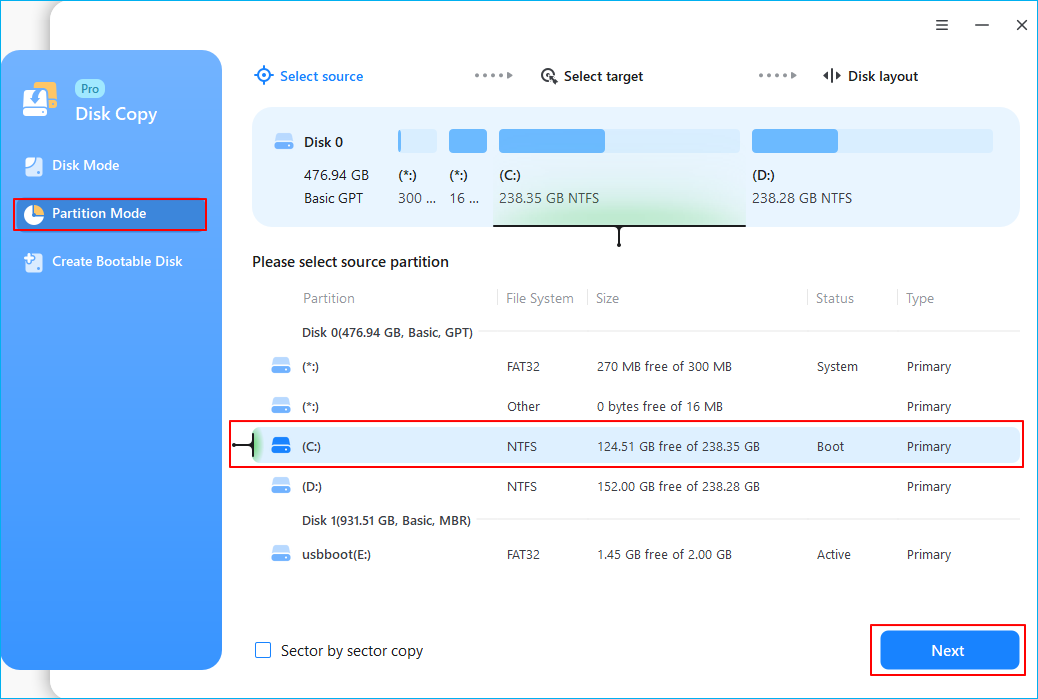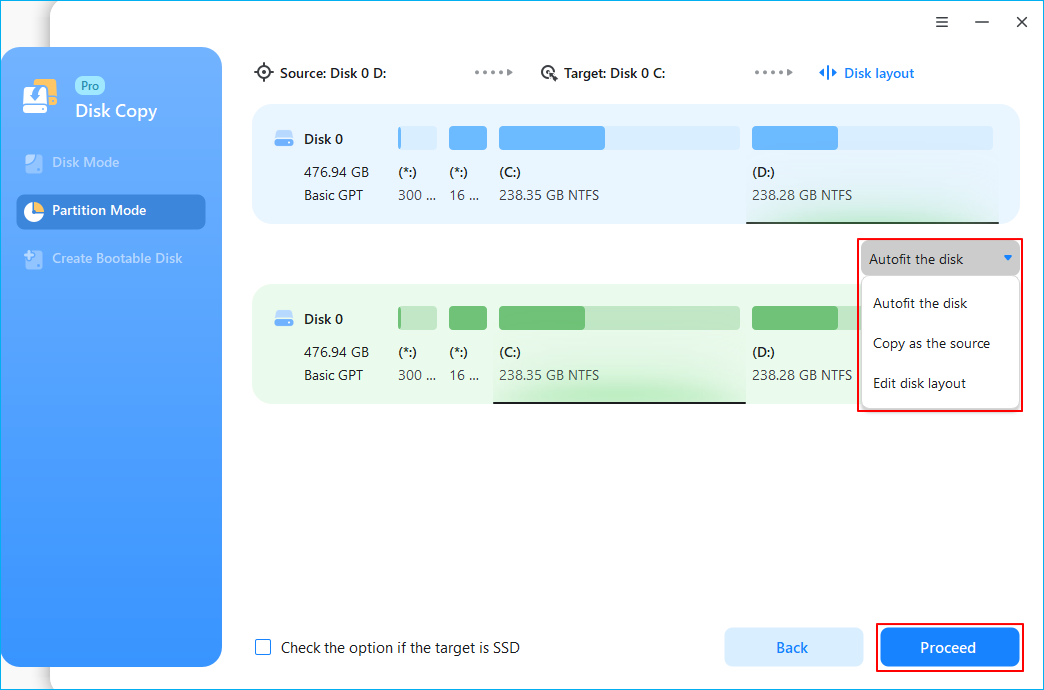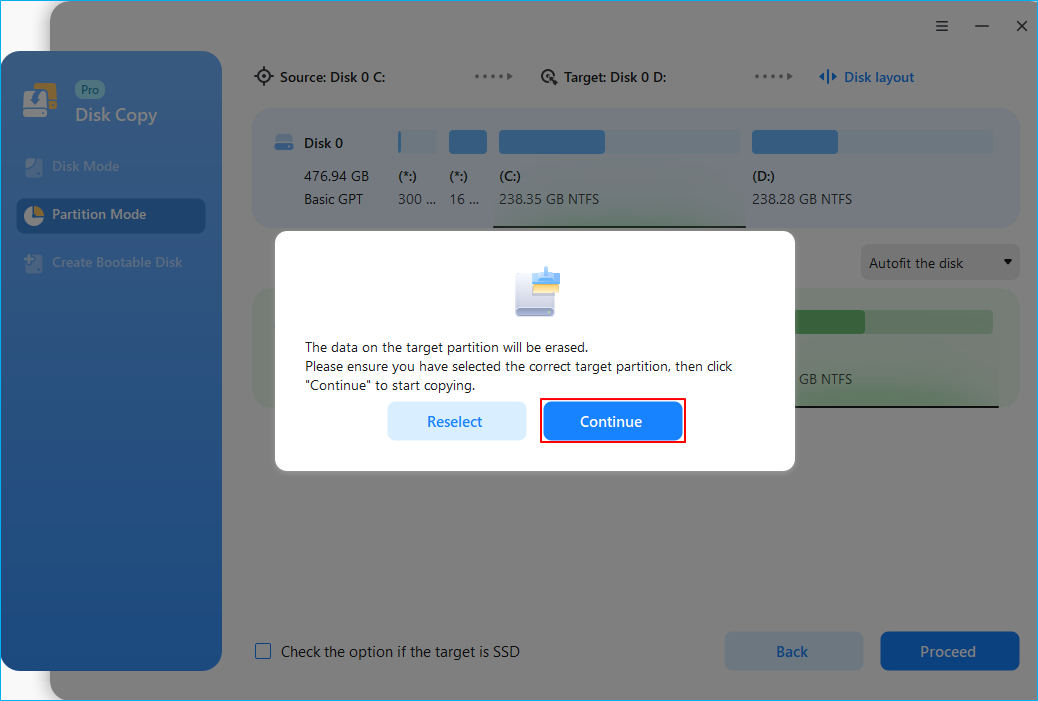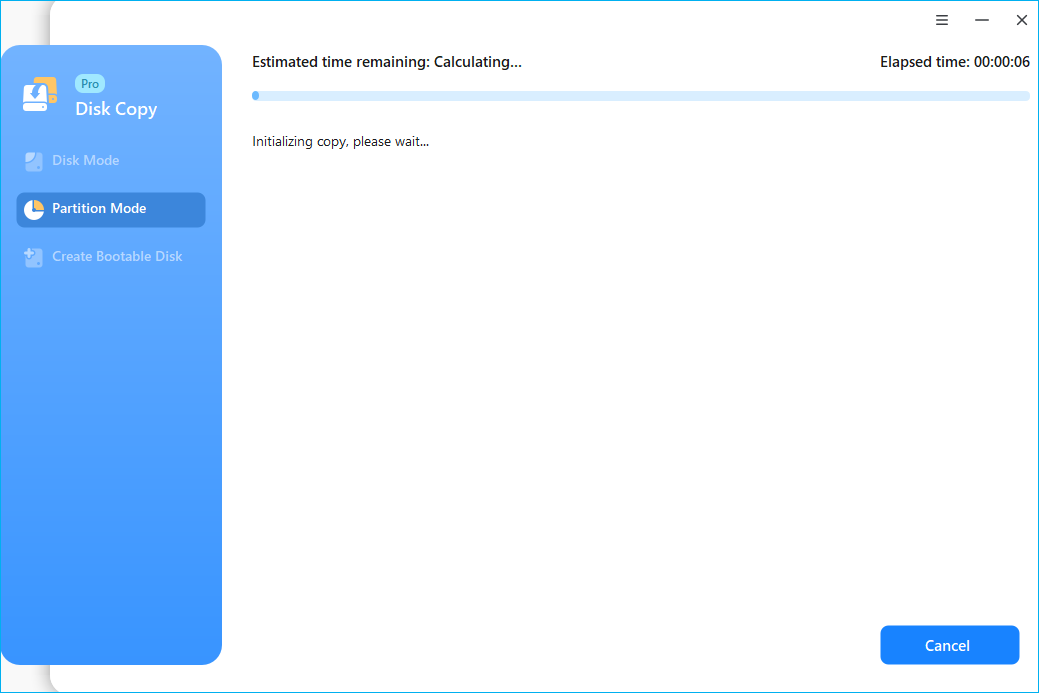Spis treści
Zarządzanie partycjami to kolosalne zadanie, zwłaszcza zmniejszanie, powiększanie, edytowanie, usuwanie i nie tylko. GParted, intuicyjne graficznie oprogramowanie, pomaga za darmo zarządzać partycjami na komputerze. W poście z EaseUS szczegółowo opisano procedurę partycji klonowania GParted . Przyjrzyj się procedurze, a jeśli uznasz ją za skomplikowaną, sprawdź kopię dysku EaseUS, bezpłatną alternatywę dla GParted.
Co to jest GParted
GNOME Partition Editor, czyli GParted, to darmowy menedżer partycji. Jego GUI umożliwia zmianę rozmiaru, kopiowanie i przenoszenie partycji. Kolejnym USP jest możliwość manipulowania systemem plików na partycjach. GParted jest kompatybilny z systemami operacyjnymi Windows, macOS i Linux.

GParted może wykonywać czynności, takie jak tworzenie lub usuwanie partycji, zmiana rozmiaru, przenoszenie, kopiowanie i inne. Oprogramowanie jest dość potężne, ponieważ może wydajnie współpracować z systemami plików i pomaga klonować partycję na inną. Pozostałe funkcje pomagają organizować/reorganizować dane na dysku, tworzyć nowe miejsce na OC, kopiować dane na dyski twarde itp.
Jak sklonować partycję za pomocą GParted
Klonowanie GParted działa podobnie jak kopiowanie i wklejanie. Musimy kliknąć partycje prawym przyciskiem myszy, skopiować zawartość i wkleić ją na dysk docelowy. Ponieważ kopiowanie partycji GParted działa na poziomie systemu plików, klonuje dyski twarde o różnych rozmiarach, jeśli miejsce na docelowym dysku/partycji jest większe niż źródłowy dysk/partycja.
Zobaczmy więc, jak sklonować partycję na inną za pomocą GParted. Oto coś, o czym musisz pamiętać przed rozpoczęciem procesu klonowania za pomocą GParted:
- Uwaga:
- 1️⃣Partycja docelowa, na którą chcesz skopiować, nie powinna być montowana.
- 2️⃣Próba klonowania zaraz po zainstalowaniu GParted nie działa. Zanim zaczniesz, musisz uruchomić komputer z GParted Live CD.
- 3️⃣Partycja docelowa powinna być większa niż źródłowa, w przeciwnym razie kopia nie powiedzie się.
Krok 1. Najpierw musisz pobrać pliki ISO GParted i wypal je na płycie CD.
Krok 2. Teraz przechowuj płytę CD z plikami ISO GParted w napędzie CD komputera.
Krok 3. Wywołaj ustawienia BIOS i zmień kolejność rozruchu, aby uruchomić komputer z płyty Live CD GParted .

Krok 4. Gdy tylko komputer uruchomi się z płyty Live CD GParted, pojawi się poniższy ekran. Domyślnie będzie ustawione na GParted Live .

Krok 5. Następny ekran poprosi Cię o wybranie Kepmapy z listy. Wybierz „Nie dotykaj mapy klawiszy” i kontynuuj.

Krok 6. Wybierz domyślny język, tryb i ustawienia i naciśnij Enter.
Krok 7. Otworzy się okno GParted ze wszystkimi szczegółami partycji. Kliknij prawym przyciskiem myszy partycję, którą chcesz skopiować i wybierz z opcji „Kopiuj” .

Krok 8. Aby wkleić zawartość, wybierz nieprzydzieloną partycję. Kliknij dysk prawym przyciskiem myszy i kliknij przycisk „Wklej” .

Krok 9. Przycisk wklejania wywoła okno z prośbą o zdefiniowanie nieprzydzielonego miejsca, którego chcesz użyć. Możesz przeciągnąć strzałkę u góry, aby zmienić rozmiar miejsca na dysku, jeśli jest niewystarczające.

Krok 10. Kliknij przycisk Wklej na dole i zastosuj go, aby rozpocząć klonowanie partycji na dysku twardym (SSD/HDD).
Udostępnij ten artykuł w swoich mediach społecznościowych, aby pomóc innym znaleźć sposób na sklonowanie partycji na inną.
GParted Alternatywne bezpłatne pobieranie do klonowania partycji
Jak wspomniano wcześniej, jeśli chcesz sklonować dużą partycję na małą, GParted tego nie zrobi. Nawet jeśli spróbujesz zmniejszyć partycję, funkcja Wklej będzie wyszarzona. Jeśli utkniesz w GParted i nie możesz skopiować partycji na mniejszy dysk, czas poszukać alternatyw dla GParted.
Funkcja klonowania partycji GParted jest stara i niekompatybilna z nowoczesnymi partycjami dysku twardego. EaseUS Disk Copy to oprogramowanie umożliwiające klonowanie partycji niezależnie od rozmiaru. To bardzo proste: pobierz oprogramowanie i sklonuj partycję. Nie ma potrzeby uruchamiania komputera ze staromodnej płyty CD, a pozwala ona łatwo i szybko sklonować dysk twardy z wieloma partycjami .
Disk Copy oferuje elastyczne opcje klonowania partycji dysku. Możesz przesyłać dane z jednego dysku SSD na drugi i klonować tylko zajętą przestrzeń na mniejszym dysku. Klonowanie bit po bicie (używane i nieużywane) to najlepsza opcja do replikowania całego dysku i klonowania systemu Windows. Pobierz oprogramowanie teraz i postępuj zgodnie z poniższą procedurą, aby sklonować partycje.
1. Pobierz, zainstaluj i uruchom EaseUS Disk Copy na swoim komputerze.
Kliknij Tryb partycji i wybierz partycje źródłowe, które chcesz skopiować lub sklonować. Naciśnij dalej by kontynuować.
2. Wybierz partycję docelową, na którą chcesz sklonować/skopiować partycję źródłową i kliknij Dalej, aby kontynuować.
Sprawdź i edytuj układ partycji: Autodopasuj dysk, Kopiuj jako źródło lub Edytuj układ dysku.
Zalecane jest automatyczne dopasowanie dysku.
- Opcja Kopiuj jako źródło kopiuje/klonuje ten sam układ partycji z dysku źródłowego na dysk docelowy.
- Edytuj układ dysku umożliwia ręczną zmianę rozmiaru lub przeniesienie układu partycji na dysku docelowym.
3. Kliknij OK, jeśli program poprosi o usunięcie danych z partycji docelowej.
Kliknij „Kontynuuj”, aby teraz rozpocząć proces klonowania lub kopiowania partycji.
Aby zakończyć sprawę
To wszystko na temat funkcji partycji GParted Clone. Interfejs i działanie oprogramowania sugerują, że jest ono przestarzałe. Dzięki oprogramowaniu takiemu jak EaseUS Disk Copy możesz klonować partycje i zwiększać bezpieczeństwo danych dzięki funkcjom tworzenia kopii zapasowych i przywracania. Sprawdź tę alternatywę dla GParted i jestem pewien, że nie zawiedzie.
Często zadawane pytania dotyczące kopiowania partycji GParted
Oto niektóre z najczęściej zadawanych pytań na temat klonowania partycji GParted.
1. Jak skopiować partycję na mniejszy dysk w GParted?
Zmień rozmiar partycji, jeśli chcesz skopiować partycję na mniejszy dysk za pomocą GParted. GParted może sklonować tylko mniejszą partycję na dużą, ale musisz zmniejszyć dysk źródłowy, aby osiągnąć odwrotnie.
2. Czy zmiana rozmiaru partycji za pomocą GParted jest bezpieczna?
Zmiana rozmiaru partycji za pomocą GParted może być trudna. Proces ochrony danych nie jest całkowicie usprawniony, a jeśli w międzyczasie nastąpi przerwa w dostawie prądu, może być gorzej. Dlatego przed próbą zmiany rozmiaru partycji za pomocą GParted wykonaj kopię zapasową.
3. Czy kopiowanie partycji jest tym samym, co klonowanie?
Nie, to zupełnie dwie różne rzeczy. Klonowanie tworzy nową wersję definicji. Duplikuje system plików, partycje, metadane i wolne miejsce na dysku. W przypadku innych danych kopiowanie tworzy nową definicję, podobnie wyglądający plik.
4. Czy możesz klonować dyski za pomocą GParted?
Tak, GParted może klonować dyski. GParted używa gestu kopiuj-wklej do kopiowania plików. Sztuczka polega na tym, że GParted kopiuje partycje na poziomie systemu plików, umożliwiając klonowanie dysków.
Powiązane artykuły
-
Jak zaktualizować dysk SSD Microsoft Surface Laptop 5 bez utraty danych
![author icon]() Arek/2024/06/15
Arek/2024/06/15
-
Przewodnik krokowy | Jak sklonować dysk twardy 500 GB na dysk SSD 250 GB🔥
![author icon]() Arek/2023/10/11
Arek/2023/10/11
-
Jak przenieść dysk SSD na nowy dysk SSD bez utraty danych (nowość 2023!)🔥
![author icon]() Arek/2024/07/19
Arek/2024/07/19
-
Jak zaktualizować dysk SSD Acer Nitro 5: przewodnik krok po kroku
![author icon]() Arek/2023/12/01
Arek/2023/12/01